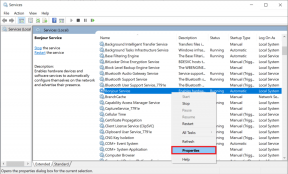Co je Windows Live Mail Compact View, jak jej povolit a používat
Různé / / November 29, 2021
Rozhraní desktopového klienta Windows Live Mail má čtyři panely (podobné tomu MS outlook), díky nimž je použití rozhraní snadné a rychlé. Počítání zleva se nazývají podokno složek, podokno zpráv, podokno čtení a podokno kalendáře. Vypadají tak, jak je znázorněno na obrázku níže.

Teď, jestli chceš, můžeš skrýt podokno čtení a podokno kalendáře potřebujete více místa a podrobné zobrazení podokna zpráv.

Pak je tu třetí varianta, kde můžete ponechat všechny panely nedotčené, a přesto získat málo místa navíc přepnutím na kompaktní zobrazení. V tomto případě je podokno složek staženo do úzkého pruhu. Dnes se podíváme, jak na to a jak plně využít kompaktní zobrazení.

Skvělý tip: Zkusili jste a nepodařilo se vám integrovat kalendář Google s Windows Live Mail? Zde je trik, jak toho dosáhnout.
Přepnutí na kompaktní zobrazení
Nejjednodušší způsob, jak toho dosáhnout, je podržet oddělovač mezi podoknem složek a podoknem zpráv a přetáhnout jej doleva. Přetáhněte oddělovač, dokud se pohled nezmění.
Pokud tomu tak není, můžete přejít na
Pohled kartu a poté klepněte na Kompaktní zobrazení umístěn pod Rozložení sekce.
Složky v kompaktním zobrazení
Když přepnete na kompaktní zobrazení, může se stát, že tam neuvidíte žádnou složku kromě zástupců v dolní polovině. Jaké je tedy jeho použití?

Li pro vaše rozhraní je aktivován rychlý náhled ve výchozím nastavení se zde zobrazí všechny složky v rychlém zobrazení. A pokud jste do rychlého zobrazení přidali více složek, zobrazí se také zde. Pro ostatní však budete muset složky, které chcete, vložit ručně.
Přidání složek do kompaktního zobrazení
Toho lze dosáhnout dvěma způsoby. Jeden, když jste v běžném zobrazení, a druhý, když jste v kompaktním zobrazení.
V běžném zobrazení
Když jste v běžném zobrazení, tj. když máte podokno složek v normálním zobrazení (se seznamem složek), můžete kliknout pravým tlačítkem na libovolnou složku/podsložku a zvolit Přidat do kompaktního zobrazení.

V kompaktním zobrazení
V kompaktním zobrazení můžete začít kliknutím na + ikonu, kterou vidíte na úzkém pruhu. Otevře se okno pro Přidat do kompaktního zobrazení.

Poté můžete zaškrtnout položky, ke kterým chcete z pohledu přistupovat, a kliknout na OK. Krása tohoto procesu spočívá v tom, že můžete přidat mnoho složek najednou. Zde můžete také zakázat zobrazování složek rychlého zobrazení.
Jiný možnosti kontextové nabídky jako synchronizace, nastavení barev a vlastnosti zůstávají v obou pohledech stejné.
Závěr
Rád používám kompaktní zobrazení, protože mi to kupuje místo, udržuje zobrazení složek v nepořádku a má své kouzlo. Kromě toho, pokud někdo náhodou nahlédne na mou obrazovku, nebude schopen uhodnout nic o obsahu složky, protože v tomto zobrazení nezobrazuje názvy složek.